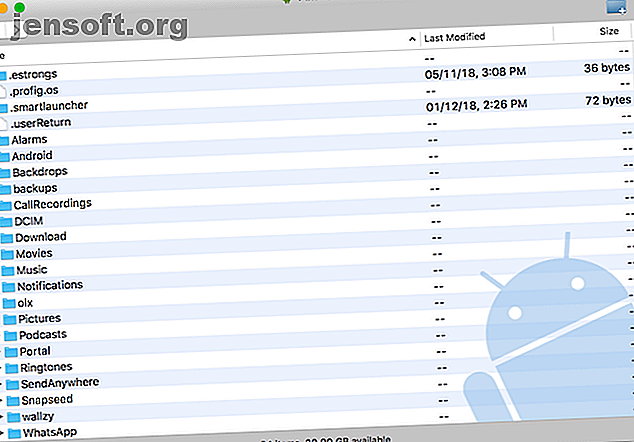
Πώς να μεταφέρετε αρχεία μεταξύ Android και Mac: 7 εύκολες μέθοδοι
Διαφήμιση
Σε αντίθεση με τα Windows, το macOS δεν σας επιτρέπει να περιηγηθείτε στο σύστημα αρχείων του τηλεφώνου σας Android. Η ασύρματη υπηρεσία ad-hoc AirDrop, επίσης, δεν συνεργάζεται με τηλέφωνα Android.
Αυτό σας επιτρέπει να βασίζεστε σε επιλογές τρίτων για μεταφορά αρχείων μεταξύ Android και macOS. Ευτυχώς, μια δέσμη αξιόπιστων εφαρμογών τρίτων (συμπεριλαμβανομένου ενός από την Google) καλύπτουν το κενό. Ακολουθούν όλοι οι τρόποι με τους οποίους μπορείτε να μοιράζεστε αρχεία μεταξύ ενός Mac και ενός τηλεφώνου Android.
1. Μεταφορά αρχείων Android

Το δικό του εργαλείο Android File Transfer της Google είναι ο πιο γρήγορος και πιο εύκολος τρόπος για να εξερευνήσετε τα αρχεία του τηλεφώνου σας σε Mac. Το μόνο που χρειάζεται να κάνετε είναι να εγκαταστήσετε την δωρεάν εφαρμογή στο Mac σας και να συνδέσετε το τηλέφωνο Android.
Η μεταφορά αρχείων Android θα εντοπίσει αυτόματα τη σύνδεση και θα εμφανίσει ένα παράθυρο όπου μπορείτε να μεταφέρετε αρχεία εμπρός και πίσω, να δημιουργείτε ή να διαγράφετε φακέλους και να εκτελείτε άλλες εργασίες διαχείρισης αρχείων. Επίσης, δεν χρειάζεται να ανησυχείτε για την εγκατάσταση οποιωνδήποτε προγραμμάτων οδήγησης από τη στιγμή που χρησιμοποιείτε Mac.
Λήψη: Μεταφορά αρχείων Android για Mac (δωρεάν)
2. Χειριστής

Ενώ η μεταφορά αρχείων Android είναι η πιο απλή λύση, έχει πολλά προβλήματα αξιοπιστίας, αφού η Google δεν την έχει ενημερώσει εδώ και χρόνια.
Για να αντιμετωπίσετε αυτό, δοκιμάστε το Handshaker, μια απρόσκοπτη εφαρμογή διαχείρισης αρχείων Mac για τηλέφωνα Android. Το Handshaker σάς επιτρέπει να περιηγείστε στο χώρο αποθήκευσης του τηλεφώνου σας όταν είναι συνδεδεμένο στον υπολογιστή σας και να μοιράζεστε αρχεία χωρίς κόπο μεταξύ των δύο συσκευών. Μπορείτε ακόμη και να πάτε ασύρματα συνδέοντας στο ίδιο δίκτυο, αν και αυτό απαιτεί συμβιβασμούς στο εύρος ζώνης μεταφοράς.
Επιπλέον, το Handshaker σάς επιτρέπει να περάσετε από κάθε κατηγορία αρχείων (όπως φωτογραφίες και βίντεο) μεμονωμένα, ώστε να είναι πιο εύκολη η εύρεση και η μεταφορά τους. Το μόνο που χρειάζεται να κάνετε είναι να εγκαταστήσετε το πρόγραμμα-πελάτη Handshaker στο Mac σας καθώς και στο τηλέφωνό σας και να ενεργοποιήσετε την επιλογή σφαλμάτων USB του Android. Εφόσον το Handshaker δεν είναι διαθέσιμο στο Google Play, θα χρειαστεί να αποτρέψετε την εφαρμογή.
Λήψη: Handshaker για Mac | Android [δεν διατίθεται πλέον] (δωρεάν)
3. Διοικητής Ένα

Αν ψάχνετε για ένα πιο επαγγελματικό εργαλείο για τη διαχείριση συσκευών Android σε Mac, θα πρέπει να δοκιμάσετε τον Commander One.
Ο Commander One έρχεται με ένα εξελιγμένο ταμπλό όπου μπορείτε να εκτελέσετε μια ποικιλία ενεργειών, όπως η γρήγορη αντιγραφή μεγάλων κομματιών αρχείων, η εγκατάσταση ενός διακομιστή FTP, η άμεση εναλλαγή δίσκων και πολλά άλλα. Η εφαρμογή διαθέτει μια διεπαφή με καρτέλες, επιτρέποντάς σας να juggle μεταξύ των πολλαπλών δίσκων αποθήκευσης με ευκολία.
Επιπλέον, ο Commander One προσφέρει μια ευρεία επιλογή συντομεύσεων πληκτρολογίου που μπορείτε να προσαρμόσετε ανάλογα με τις προτιμήσεις σας. Αυτή η εφαρμογή, ωστόσο, δεν είναι δωρεάν. Μπορείτε να το δοκιμάσετε δωρεάν για δεκαπέντε ημέρες για να αποφασίσετε αν αξίζει το κόστος για εσάς.
Λήψη: Commander One for Mac (Δωρεάν δοκιμή, $ 30)
4. Pushbullet


Το Pushbullet φέρνει χαρακτηριστικά γνωρίσματα που διατίθενται συνήθως σε συσκευές Apple, όπως ένα γενικό πρόχειρο, στο Android. Επιπλέον, το Pushbullet σας επιτρέπει επίσης να μοιράζεστε αρχεία, να περιηγείστε απομακρυσμένα την εσωτερική αποθήκευση του τηλεφώνου σας σε έναν υπολογιστή, να απαντάτε σε μηνύματα SMS και πολλά άλλα. Είναι το πλήρες πακέτο.
Παρά αυτά που νομίζετε, είναι επίσης δωρεάν (με κάποιους περιορισμούς). Για να το ρυθμίσετε, εγγραφείτε στην ιστοσελίδα Pushbullet με το λογαριασμό σας Google ή Facebook. Εγκαταστήστε την εφαρμογή στο τηλέφωνό σας Android και σε όλες τις άλλες συσκευές σας μέσω υπολογιστών-πελατών και υπολογιστών-πελατών. Μόλις συνδεθείτε παντού, μπορείτε εύκολα να στείλετε αρχεία, συνδέσμους και πολλά άλλα σε κάθε πλατφόρμα.
Λήψη: Pushbullet για Mac | Android (δωρεάν, συνδρομή διαθέσιμη)
5. Πύλη από το Pushbullet

Το Pushbullet διαθέτει μια άλλη εφαρμογή που ονομάζεται Portal για γρήγορη κοινή χρήση αρχείων. Ωστόσο, αυτή η λειτουργία λειτουργεί μόνο για τη μεταφορά περιεχομένου από τον υπολογιστή σας στο τηλέφωνό σας, όχι το αντίστροφο. Η ρύθμιση είναι απλή και απαιτεί μόνο τη σάρωση ενός κωδικού QR στο τηλέφωνό σας.
Μόλις γίνει αυτό, έχετε συνδέσει τις συσκευές και όλοι είστε έτοιμοι να στείλετε αρχεία από το Mac σας. Το εύρος ζώνης είναι αρκετά εντυπωσιακό, οπότε αν δεν στέλνετε ένα τεράστιο αρχείο, θα χρειαστούν μόνο λίγα δευτερόλεπτα. Στην επιφάνεια εργασίας σας, το Portal λειτουργεί μέσω ενός προγράμματος περιήγησης, οπότε δεν χρειάζεται να εγκαταστήσετε μια νέα εφαρμογή.
Λήψη: Portal από Pushbullet για Android (δωρεάν)
Επισκεφθείτε την ιστοσελίδα Portal by Pushbullet
6. Αποστολή οπουδήποτε
Αν σας αρέσει η απλότητα του Portal αλλά επιθυμείτε αμφίδρομες μεταφορές και μια εφαρμογή Mac, σας συνιστούμε να Στείλετε Οπουδήποτε.
Το Send Anywhere λειτουργεί παρόμοια με το Portal. Εισάγετε έναν κωδικό και η μεταφορά αρχίζει μέσω ενός δικτύου Wi-Fi. Η διαφορά είναι ότι διαθέτει ένα πιο ολοκληρωμένο σύνολο χαρακτηριστικών, όπως η δυνατότητα γρήγορης επιλογής εικόνων και βίντεο, συμβατότητας Wi-Fi Direct και πολλά άλλα.
Ακόμη καλύτερα, μπορείτε επίσης να δημιουργήσετε συνδέσμους για αρχεία για να τα μοιραστείτε με πολλαπλές συσκευές. Η δωρεάν έκδοση του Send Anywhere έρχεται με σχεδιασμό που υποστηρίζεται από διαφημίσεις, αλλά μπορείτε να αναβαθμίσετε πληρώνοντας μια μικρή χρέωση.
Λήψη: Αποστολή οπουδήποτε για το Android | Mac (δωρεάν, έκδοση υψηλής ποιότητας)
7. Υπηρεσίες αποθήκευσης Cloud
Εάν είστε κάποιος που μερικές φορές μοιράζεται δεδομένα μεταξύ του υπολογιστή σας και του τηλεφώνου Android, μπορείτε πιθανώς να βασιστείτε στον αποθηκευμένο χώρο αποθήκευσης σύννεφων όπως το Google Drive ή το Dropbox. Η διαδικασία είναι γρήγορη και δεν χρειάζεται να περάσετε από οποιαδήποτε διαμόρφωση.
Επιπλέον, η επιλογή αυτής της μεθόδου δεν θα περιορίσει τα αρχεία σας μόνο σε Mac και Android. Μπορείτε να έχετε πρόσβαση σε αυτά από οπουδήποτε, ανεξάρτητα από τη συσκευή που χρησιμοποιείτε.
Συμβουλή Pro: Αν το προσφέρει, εγκαταστήστε το εργαλείο δημιουργίας αντιγράφων ασφαλείας της υπηρεσίας σύννεφων. Με αυτόν τον τρόπο, τα αρχεία του υπολογιστή σας είναι πάντα διαθέσιμα για λήψη στο τηλέφωνό σας.
Μια πιο συνδεδεμένη εμπειρία Mac και Android
Όλες αυτές οι μέθοδοι θα σας επιτρέπουν να μοιράζεστε εύκολα αρχεία μεταξύ Android και macOS, τόσο σε ενσύρματες όσο και σε ασύρματες συνδέσεις. Αν και η Apple δεν έχει προστεθεί χαρακτηριστικά συνεχούς λειτουργίας για το Android όπως αυτά, ευτυχώς οι προγραμματιστές τρίτων κατασκευαστών έχουν προχωρήσει και έχουν κατασκευάσει αρκετές εξαιρετικές επιλογές.
Έχουμε καλύψει ισχυρές εφαρμογές για τη συνέχεια μεταξύ Android και macOS 7 Ισχυρές εφαρμογές για συνέχεια μεταξύ Android και Mac 7 Ισχυρές εφαρμογές για συνέχεια μεταξύ Android και Mac Έχετε ένα Mac και ένα τηλέφωνο Android; Αυτές οι εφαρμογές σάς επιτρέπουν να τις συνδέετε για ένα καθολικό πρόχειρο, διαχείριση αρχείων και πολλά άλλα. Διαβάστε περισσότερα αν θέλετε περισσότερες λειτουργίες όπως αυτό.
Εξερευνήστε περισσότερα σχετικά με: Εφαρμογές Android, Διαχείριση αρχείων, Κοινή χρήση αρχείων, Mac εφαρμογές, .

